Zoznamy skladieb na Spotify sú skvelým spôsobom, ako si vytvoriť zbierku obľúbených skladieb, ktoré budete môcť počúvať znova a znova a znova.
Môžete vytvárať zoznamy skladieb podľa nálady, aktivít alebo čohokoľvek, čo naozaj chcete. Aj keď je vytváranie vlastného zoznamu skladieb skvelé, možno budete chcieť vytvoriť spoločný zoznam skladieb na Spotify so svojimi priateľmi. Môžete zdieľať zoznam skladieb Spotify a spolupracovať s ostatnými na vytvorení dokonalého zoznamu skladieb. Možno chcete vy a váš priateľ pridať novú hudbu do zoznamu skladieb, aby ste ju mohli počúvať spolu.
Ak ste si ešte nevytvorili zoznam skladieb na spoluprácu na Spotify, nižšie vám ukážeme, ako to urobiť v aplikácii pre počítače alebo mobily.
Ako vytvoriť spoločný zoznam skladieb na ploche Spotify
Spoločný zoznam skladieb Spotify môžete vytvoriť pomocou počítačovej alebo mobilnej verzie Spotify.
Ak chcete vytvoriť spoločný zoznam skladieb v počítačovej verzii Spotify, postupujte takto:
- Spustite počítačovú aplikáciu Spotify na počítači PC alebo Mac.
- Kliknite pravým tlačidlom myši na existujúci zoznam skladieb vľavo a potom v ponuke vyberte položku Vytvoriť zoznam skladieb .
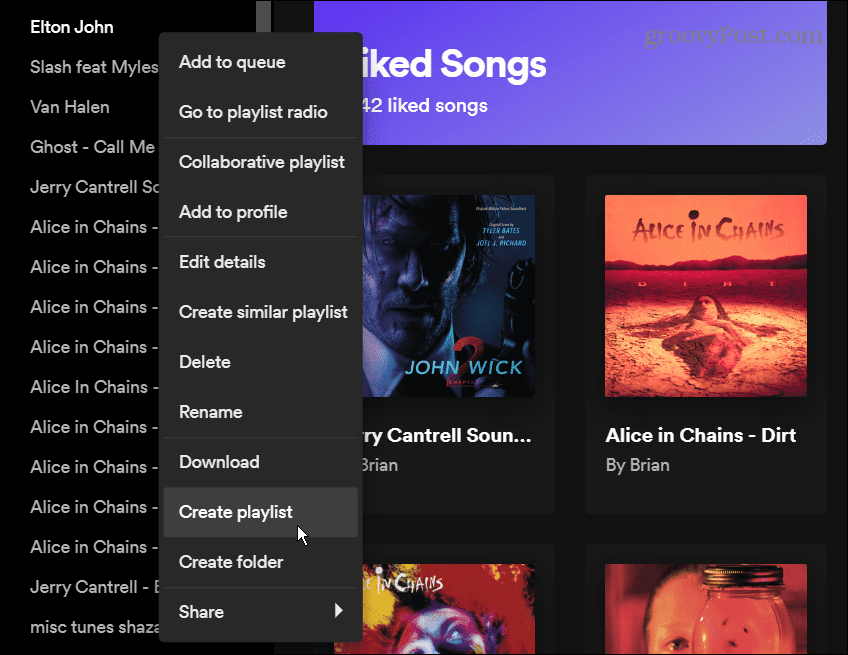
- Do poľa Upraviť podrobnosti zadajte názov a voliteľný popis zoznamu skladieb , v prípade potreby pridajte obrázok a potom kliknite na tlačidlo Uložiť .
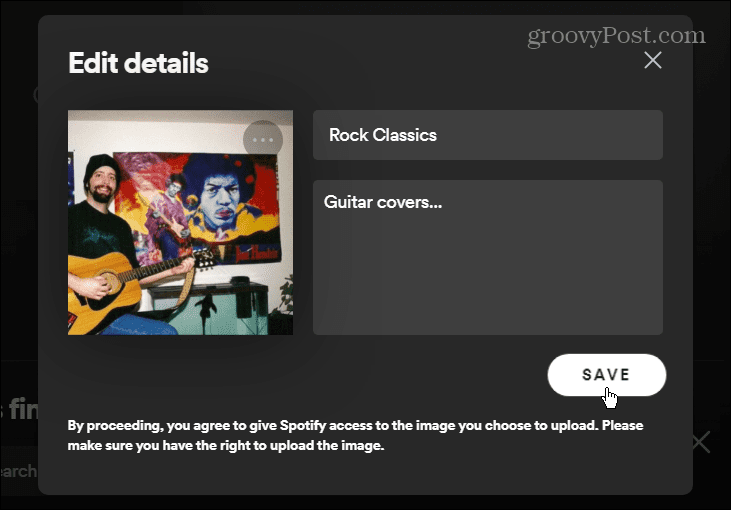
- Kliknite pravým tlačidlom myši na zoznam skladieb, ktorý ste práve vytvorili, a z ponuky vyberte možnosť Spoločný zoznam skladieb .
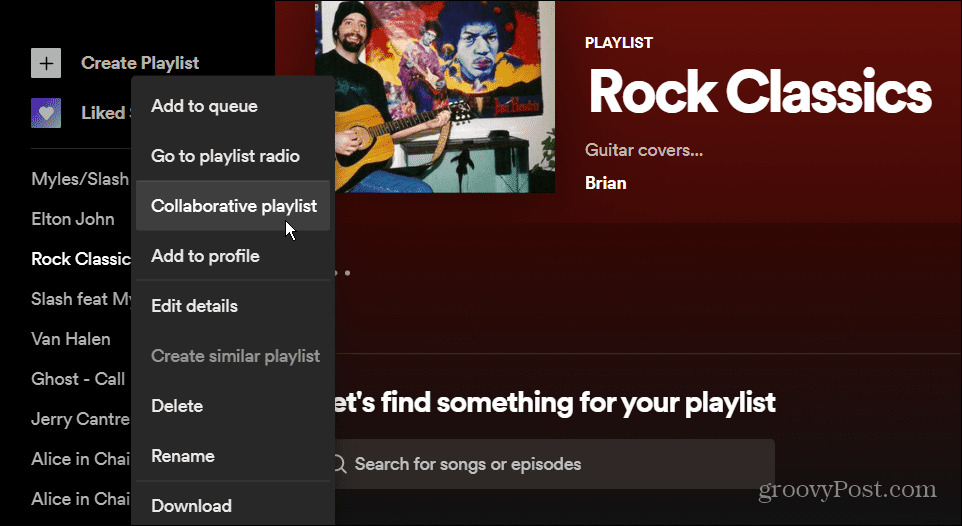
- Keď to urobíte, vedľa zoznamu skladieb sa zobrazí ikona, ktorá ukazuje, že ide o spoluprácu.
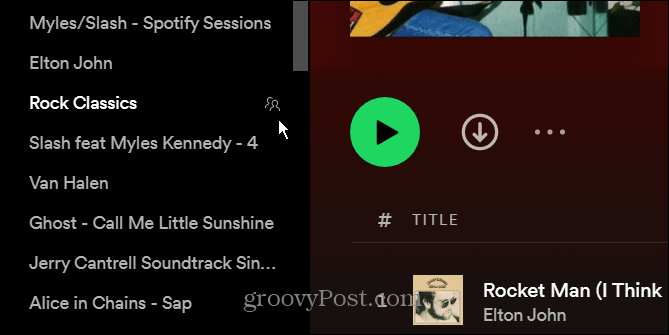
- Ak ho chcete zdieľať so svojimi priateľmi, kliknite na tri bodky a vyberte položku Zdieľať > Kopírovať odkaz do zoznamu skladieb . Ktokoľvek, s kým zdieľate odkaz, môže upravovať zoznam skladieb.
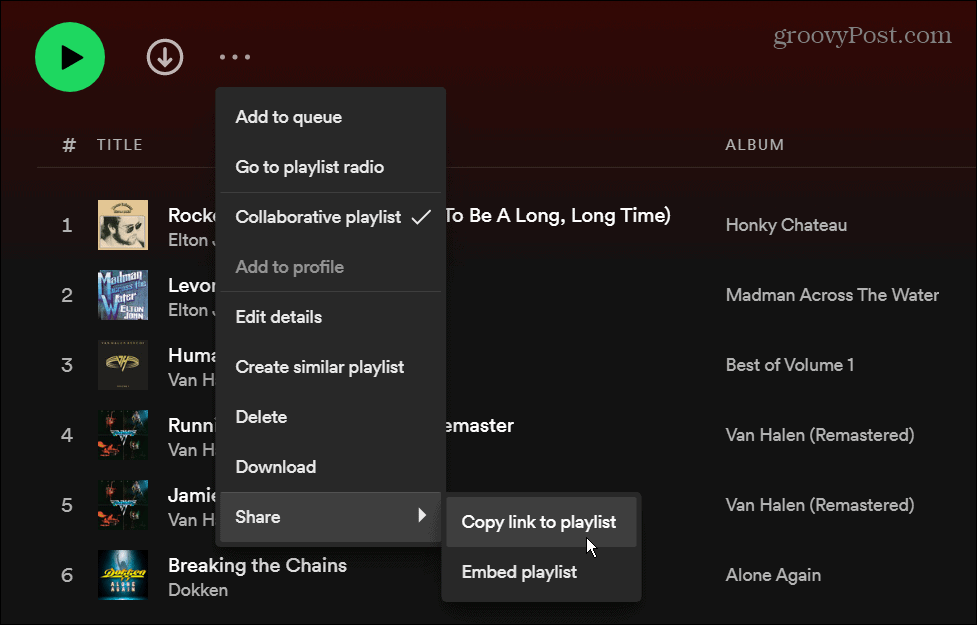
Za zmienku tiež stojí, že na to, aby funkcia fungovala, nemusíte vytvárať nový zoznam skladieb. Môžete napríklad kliknúť pravým tlačidlom myši na ľubovoľný zoznam skladieb, ktorý ste už vytvorili, a vybrať z ponuky možnosť Spoločný zoznam skladieb .
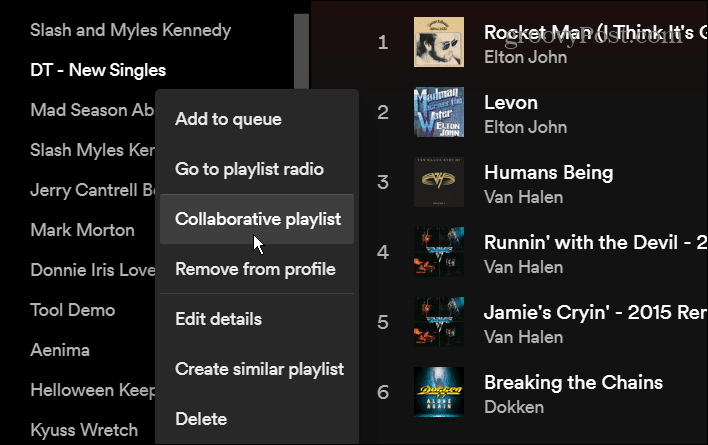
Ako vytvoriť spoločný zoznam skladieb na Spotify Mobile
Ak chcete vytvoriť spoločný zoznam skladieb v mobilnej aplikácii Spotify, postupujte takto:
- Spustite aplikáciu Spotify na svojom zariadení so systémom Android alebo iPhone/iPad .
- V aplikácii prejdite na položku Vaša knižnica a potom klepnite na tlačidlo Vytvoriť zoznam skladieb v hornej časti.
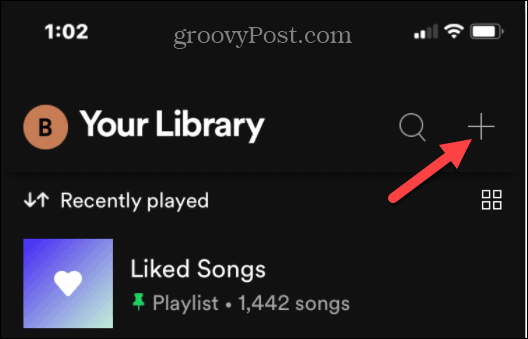
- Pomenujte svoj zoznam skladieb a klepnite na tlačidlo Vytvoriť .
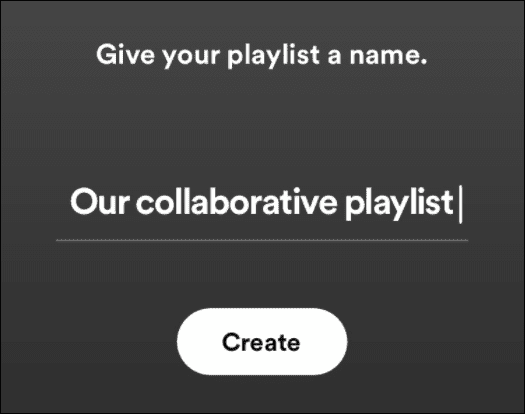
- Ak chcete, aby zoznam skladieb spolupracoval, klepnite na trojbodkovú ponuku .
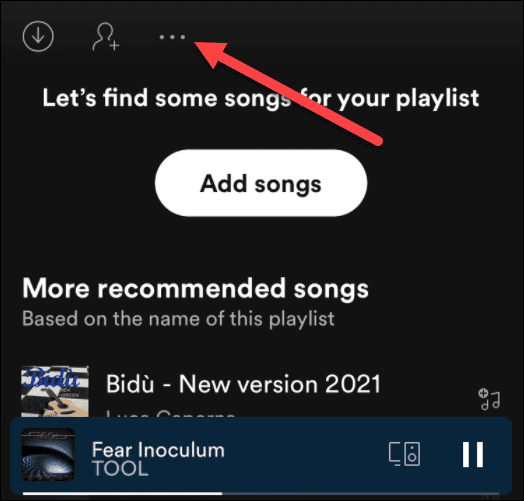
- Potiahnite prstom nadol a v ponuke vyberte možnosť Vytvoriť spoluprácu .
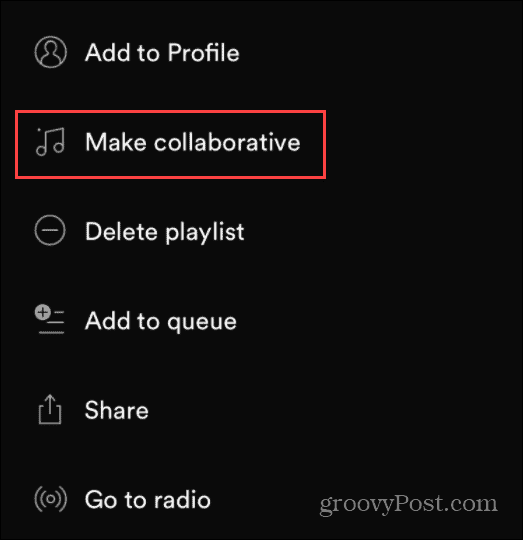
- Keď sa zobrazí overovacia správa, klepnite na tlačidlo Vytvoriť spoluprácu .
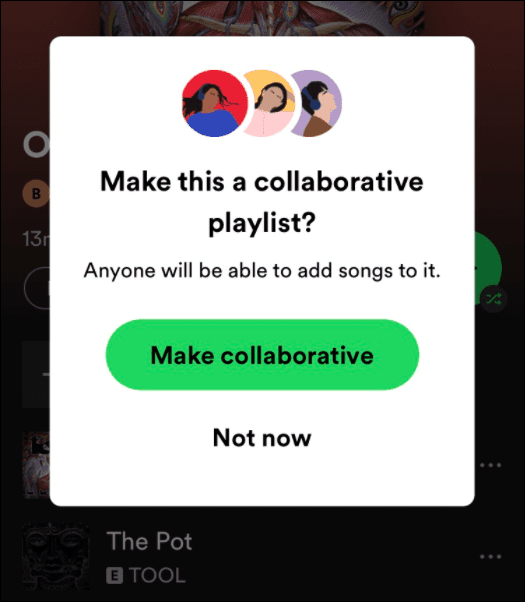
- Prípadne môžete kliknúť na ikonu osoby vedľa troch bodiek. V overovacej správe klepnite na Make Collaborative a okamžite vás vyzve na zdieľanie zoznamu správou alebo odkazom.
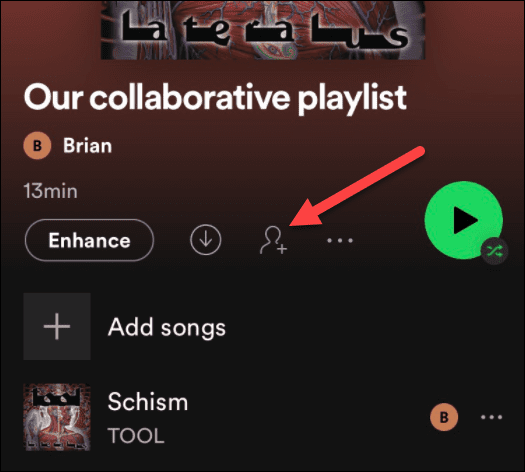
Vytváranie spoločných zoznamov skladieb na Spotify
Vytváranie spoločných zoznamov skladieb na Spotify je zábavný spôsob, ako zdieľať s priateľmi a zistiť, akú hudbu pridávajú. Majte však na pamäti, že ktokoľvek s prístupom k odkazu môže zoznam upravovať – aj keď nie je verejný. Budete sa chcieť uistiť, že to nezdieľate s niekým so zlým úmyslom.
Ďalšie informácie o Spotify a zoznamoch skladieb si prečítajte o prenose zoznamov skladieb do nového účtu alebo zmene obrázka zoznamu skladieb . Ak ste novým používateľom Spotify, pozrite sa, ako ho zvýšiť hlasitosťou a zvukom .
Vedeli ste tiež, že Spotify má hlasového asistenta? Zistite, ako používať hlasové príkazy Spotify .
![[VYRIEŠENÉ] „Tomuto vydavateľovi bolo zablokované spustenie softvéru na vašom počítači“ v systéme Windows 10 [VYRIEŠENÉ] „Tomuto vydavateľovi bolo zablokované spustenie softvéru na vašom počítači“ v systéme Windows 10](https://img2.luckytemplates.com/resources1/images2/image-2750-0408150428174.jpg)
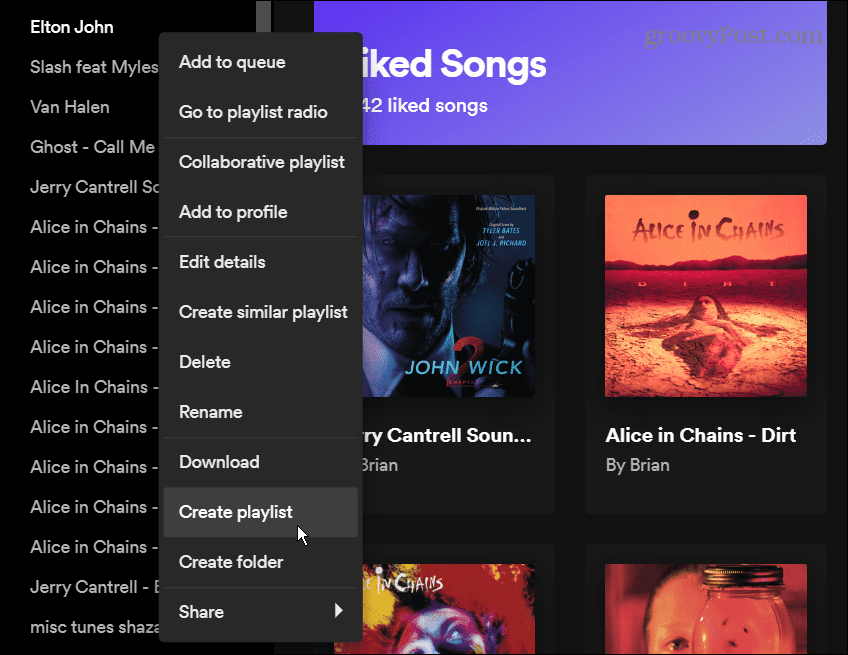
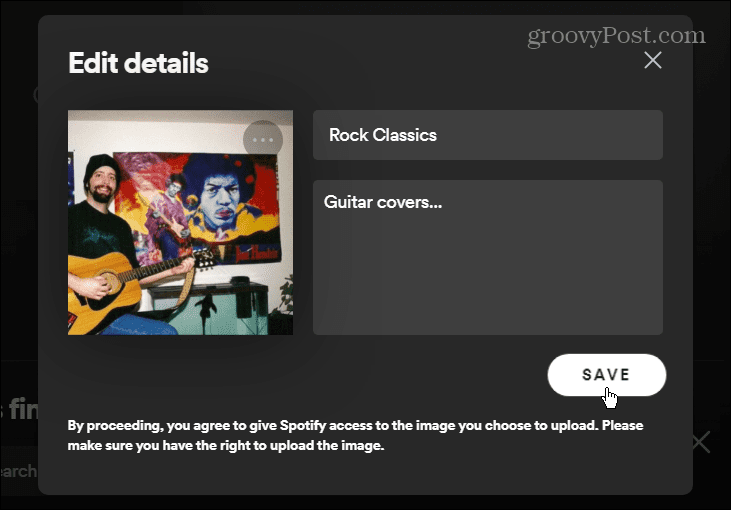
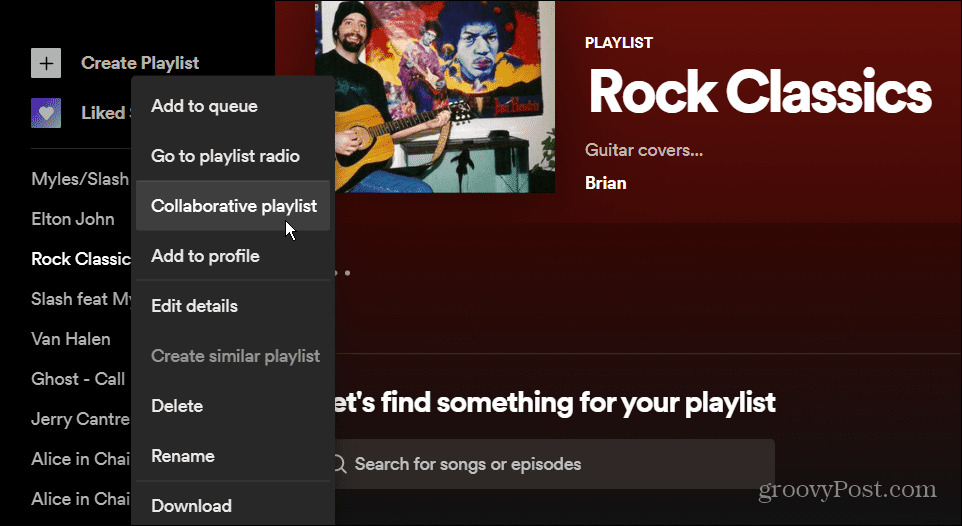
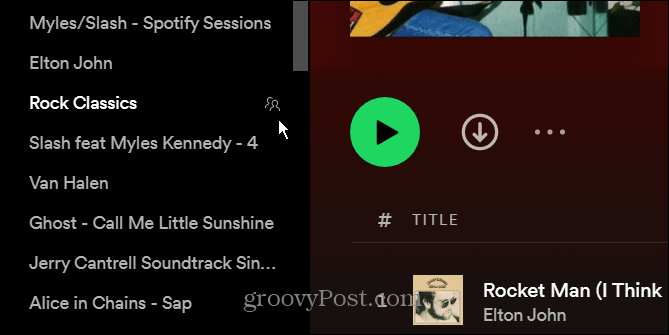
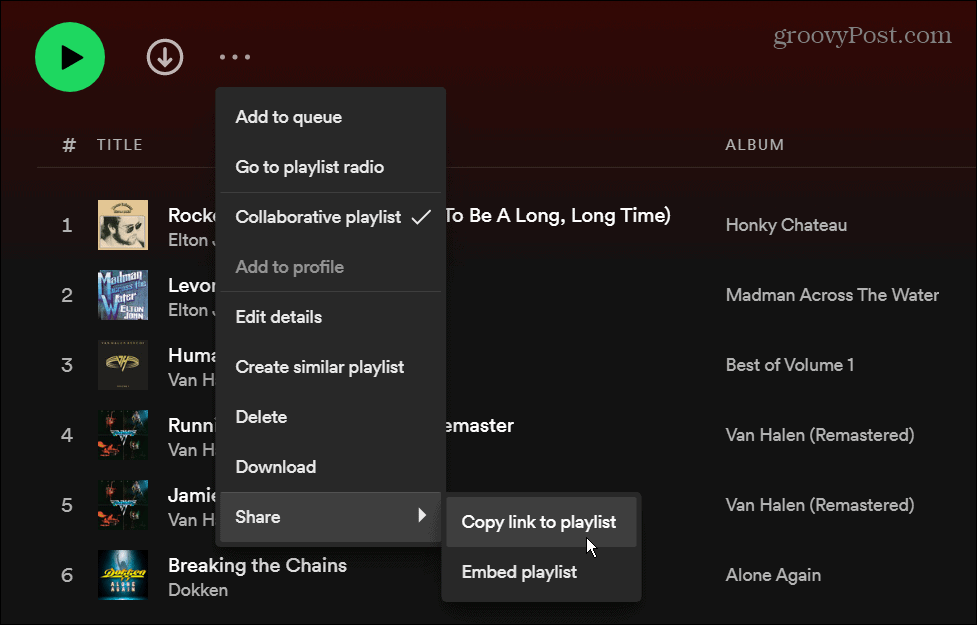
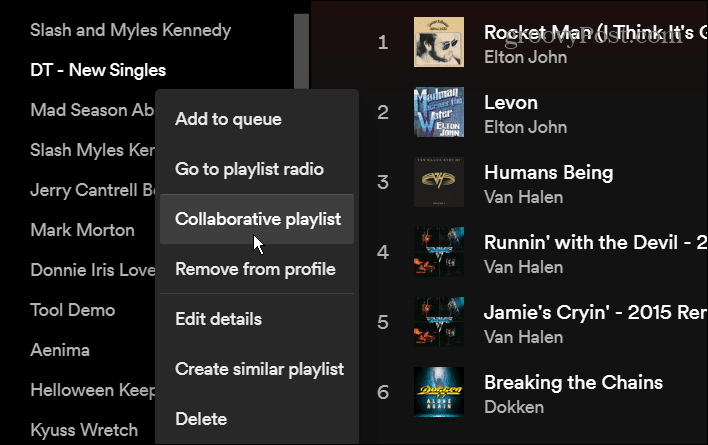
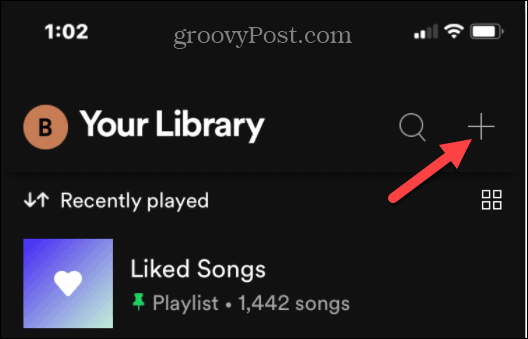
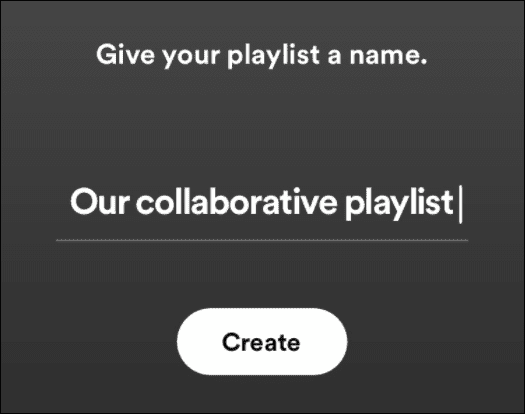
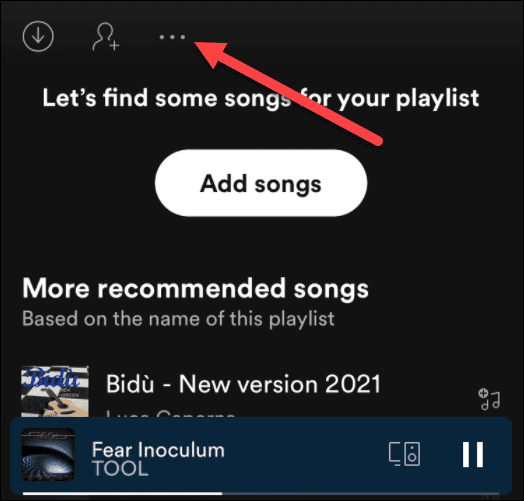
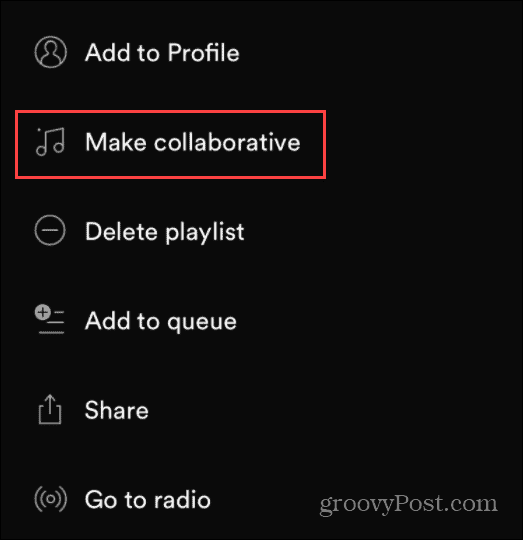
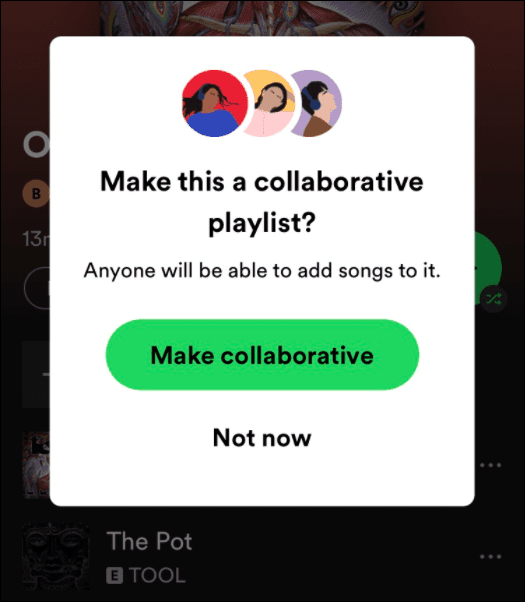
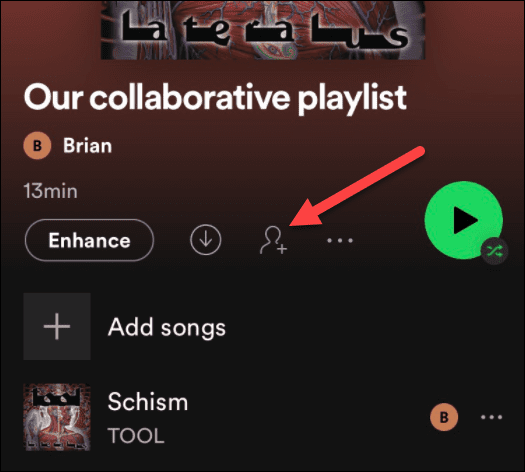

![[OPRAVENÉ] Kód chyby 0x80070035 Sieťová cesta sa nenašla v systéme Windows 10 [OPRAVENÉ] Kód chyby 0x80070035 Sieťová cesta sa nenašla v systéme Windows 10](https://img2.luckytemplates.com/resources1/images2/image-1095-0408150631485.png)






![Chyba 1058: Službu nelze spustit Windows 10 [VYŘEŠENO] Chyba 1058: Službu nelze spustit Windows 10 [VYŘEŠENO]](https://img2.luckytemplates.com/resources1/images2/image-3772-0408151015489.png)